Suchen Sie nach den besten Tools zur Online-Konvertierung von Videos in GIFs? Keine Sorge, wir haben die ganze Recherchearbeit geleistet und die besten Tools in die engere Auswahl genommen, die Ihnen bei dieser Aufgabe helfen können. GIFs sind kurze und niedliche animierte Dateien, die dabei helfen, eine Botschaft interessant zu vermitteln. Diese kurzen animierten Bilder helfen dabei, die Zielgruppe zu erreichen und zu beeindrucken. Wenn Sie also einige Videos haben, können Sie daraus mit einem guten Converter Tool, das ein Online-Programm oder eine Systemsoftware sein kann, GIF-Animationen erstellen.
Online-Programme werden von den Nutzern aufgrund ihrer einfachen und problemlosen Nutzung, der Unterstützung grundlegender Funktionen und der kostensparenden Optionen bevorzugt. In diesem Thema werden wir die besten und einfachsten Möglichkeiten zur Online-Konvertierung von Videos in GIFs vorstellen.

Teil 1: Die 7 einfachsten Möglichkeiten, ein Video online in ein GIF zu konvertieren
Für die Konvertierung einer Videodatei in GIFs können mehrere Online-Tools verwendet werden, die jedoch nicht alle den hohen Ansprüchen gerecht werden. Wenn Sie also auf der Suche nach einem einfachen, aber effektiven Tool sind, finden Sie hier die 7 besten Tools für die Online-Konvertierung von Videos in GIFs in der Liste.
Dieses von Adobe Premiere unterstützte Tool ist ein hervorragendes Online-Tool, mit dem Sie Videos in allen wichtigen Formaten in das GIF-Format konvertieren können. Die kostenlose Version erlaubt das Hinzufügen von Videos für bis zu 1 Stunde und die bearbeiteten Dateien können auf das lokale System heruntergeladen werden.
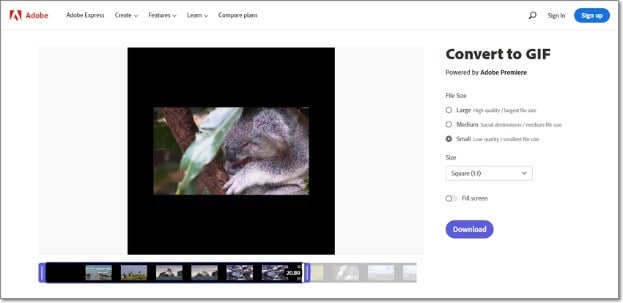
Wichtigste Funktionen
- Videodateien in allen wichtigen Formaten können in GIFs konvertiert werden.
- Ermöglicht die Auswahl des Seitenverhältnisses und der Dateigröße der Zieldatei.
- Dieses Video zu GIF Converter Online Tool unterstützt die Drag & Drop Funktion.
- Ermöglicht das Trimmen des Videos, so dass der Teil der Datei ausgewählt werden kann.
Vorteile:
- Einfache und übersichtliche Benutzeroberfläche.
- Schnelle Dateiverarbeitung.
- Ermöglicht die Auswahl von Seitenverhältnis und Dateigröße.
Nachteile:
- Es kann immer nur eine Datei auf einmal verarbeitet werden.
- Es können nur Desktop-Dateien hinzugefügt werden.
- Um die Datei herunterzuladen, müssen Sie sich kostenlos anmelden.
Kundenbewertung:
Ein guter Online-Multiplattformdienst, der mit interessanten Funktionen arbeitet. -TechRadar
Dies ist eines der besten Programme, das mit einer Vielzahl von Funktionen ausgestattet ist, die Ihnen dabei helfen, die gewünschten Dateien zu erhalten.
Mit diesem browserbasierten Tool können sowohl lokale als auch Online-Videos in den wichtigsten Formaten in GIFs umgewandelt werden. Die Benutzeroberfläche ist einfach, Sie müssen nur die Datei hinzufügen und die Konvertierung wird automatisch durchgeführt.
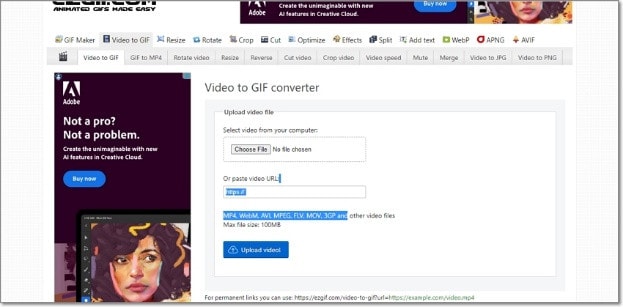
Wichtigste Funktionen
- GIFs können aus lokalen und Online-Videodateien in allen wichtigen Formaten erstellt werden.
- Wählen Sie den Videoteil für die Erstellung der GIF-Datei aus. Standardmäßig werden die ersten 5 Sekunden des Videos verwendet.
Vorteile:
- Alle gängigen Videoformate wie MP4, MPEG, FLV, MOV und andere werden für die Konvertierung in GIFs unterstützt.
- Lokale sowie Dateiverknüpfungen im Falle von Online-Dateien können hinzugefügt werden.
- Ermöglicht die Auswahl des Videoteils, für den das GIF erstellt werden soll.
- Ermöglicht die Auswahl der Bildrate und der Größe des Videos.
Dieser Online GIF Converter verfügt über eine Option zur Einstellung eines statischen Hintergrunds.
Nachteile:
- Die Dateigröße ist auf 100 MB begrenzt.
- Internetabhängigkeit.
Kundenbewertung
"Eine Webseite mit vielen wichtigen und guten Tools, die Ihnen die Arbeit erleichtern. Sie erhalten alle Funktionen an einem Ort. -Sasa011, Mywot.
Dieses einfache Online-Tool ist eine günstige Möglichkeit, Ihre Videos in GIFs zu konvertieren, mit der zusätzlichen Option, sie zu bearbeiten. Das Programm unterstützt alle wichtigen Formate und auch zusätzliche Tools.
Ihre Videos auf dem System, im Cloud-Speicher sowie über URLs können diesem Online-Tool zur Konvertierung ins GIF-Format hinzugefügt werden. Das Aussehen und die Qualität von GIFs können durch Änderungen der Dateiparameter angepasst werden.

Wichtigste Funktionen
- Konvertieren Sie alle wichtigen Videodateien wie MP4, MOV, MPEG und andere in GIFs.
- Passen Sie das Aussehen des GIFs an, indem Sie die Dateigröße bearbeiten und den Farbfilter anwenden.
- Mit diesem Online Converter für Video zu GIFs können Sie die Dateien verbessern, schärfen, ausgleichen und auf andere Weise bearbeiten.
- Dateien, die konvertiert werden sollen, können vom Desktop, von Google Drive, Dropbox oder einer URL hinzugefügt werden.
- Verarbeitete Dateien können zusätzlich zum lokalen System auch im Cloud-Speicher gespeichert werden.
Vorteile:
- Mehrere Quellen zum Hinzufügen der Videodatei.
- Passen Sie die Dateiparameter an und verbessern Sie ihr Aussehen.
- Die konvertierte Datei wird automatisch auf das lokale System heruntergeladen.
Nachteile:
- Mit der kostenlosen Version können Sie nur 3 Dateien gleichzeitig konvertieren.
- Abhängigkeit von der Internetverbindung.
Kundenbewertung:
"Dies ist die beste Online Converter App, die ich entdeckt habe. Sie ist wirklich einfach und schnell zu bedienen. Ich kann sie nur empfehlen und sie funktioniert wirklich."-Maria Ancil, ChromeStats
Wenn Sie nur ein paar Dateien auf einmal konvertieren müssen, sollten Sie dieses einfache Online-Tool in Betracht ziehen. Nachdem die Konvertierung abgeschlossen ist, müssen Sie die Datei nicht mehr herunterladen, da sie automatisch im System gespeichert wird.
Konvertieren Sie Ihre Videos in MP4, FLV, WebM und andere wichtige Formate in GIFs mit diesem browserbasierten Tool, das einfach und kostenlos zu benutzen ist. Mehrere Dateiparameter können mit dem Tool geändert werden, um die gewünschte Datei zu erhalten.

Wichtigste Funktionen:
- Ermöglicht die Konvertierung aller wichtigen Videoformate.
- Die zu konvertierenden Dateien können vom Desktop, der URL, Dropbox, Google Drive und OneDrive hinzugefügt werden.
- Ermöglicht die Einstellung von Anpassung, Codec, Auflösung, Seitenverhältnis und fps.
- Option zum Trimmen der Datei und zum Hinzufügen eines Wasserzeichens.
Vorteile:
- Die zu konvertierenden Dateien können aus verschiedenen Quellen hinzugefügt werden.
- Alle wichtigen Videoformate werden unterstützt.
- Option zur Steuerung der Videogröße, der Qualität und des Seitenverhältnisses.
Nachteile:
- Die kostenlose Version erlaubt nur 25 Konvertierungen pro Tag.
- Die konvertierten Dateien müssen heruntergeladen werden.
Kundenbewertung
"Sofortige Möglichkeit, kleine Dateien online in viele verschiedene Formate zu konvertieren."
-Sushil, SoftwareAdvice
Wenn Sie Cloud-basierte Dateien konvertieren müssen, ist dies ein gutes Online-Tool, mit dem Sie auch die wichtigsten Dateiparameter bearbeiten und ändern können.
Dies ist ein kostenloses browserbasiertes Tool, mit dem Sie animierte GIFs aus Videos erstellen können. Das Tool unterstützt auch verschiedene Videobearbeitungsoptionen wie Teilen, Schneiden, Hinzufügen von Text und mehr. Sie können sogar ein YouTube-Video oder dessen Link hinzufügen, um ein GIF zu erstellen.

Wichtigste funktionen:
- Kostenloses Online-Tool zur Erstellung einer GIF-Datei.
- Unterstützt alle wichtigen Videoformate wie MP4, MOV, FLV und andere.
- Lokale, YouTube- und Dropbox-Videos können hinzugefügt werden.
- Option zum Aufnehmen des Videos und Erstellen des GIFs.
- Ermöglicht die Auswahl der Größe, Dauer, Hintergrundfarbe und verschiedener anderer Dateiparameter.
Vorteile:
- Videos aus verschiedenen Quellen können hinzugefügt werden.
- YouTube-Videos können auch in GIFs umgewandelt werden.
- Option zum Aufnehmen des Videos und Erstellen des GIFs.
- Unterstützt mehrere Videobearbeitungsoptionen.
Nachteile:
- Langsame Verarbeitungsgeschwindigkeit.
- Die mit der kostenlosen Version verarbeiteten Dateien sind mit einem Wasserzeichen versehen.
- Die kostenlose Version ermöglicht die Verarbeitung von Dateien unter 10 Minuten und einer Größe von 250 MB.
Kundenbewertung:
"Es ist einfach ein perfektes Tool und leicht zu bedienen. Es unterstützt eine breite Palette von Mediendateien." - Koi, Trustpilot.
Die Option, sowohl YouTube-Videos als auch aufgenommene Videos zu konvertieren, unterscheidet dieses Tool von anderen. Alle gängigen Dateiformate werden unterstützt und Sie können die Dateiparameter sogar nach Ihren Wünschen anpassen und ändern.
Dies ist ein weiteres einfach zu bedienendes Tool, mit dem Sie alle wichtigen Videoformate in eine GIF-Datei konvertieren können. Das Programm ermöglicht die Einstellung verschiedener Parameter nach Bedarf.
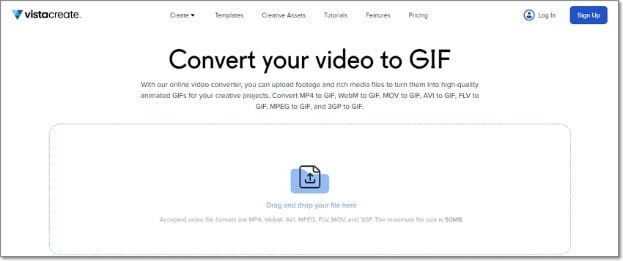
Wichtigste Funktionen
- Konvertieren Sie MP4, WebM, AVI, MPEG, FLV, MOV und 3GP in GIF.
- Unterstützt die Drag & Drop-Funktion.
- Es können Videos mit bis zu 50MB verarbeitet werden.
- Ermöglicht die Auswahl der Start- und Endzeit des Videos, für das ein GIF erstellt werden soll. Wenn keine Zeit ausgewählt wird, werden die ersten 5 Sekunden des Videos verwendet.
Vorteile:
- Einfache Benutzeroberfläche.
- Ermöglicht die Auswahl des Videoteils, für den ein GIF erstellt werden soll.
- Wählen Sie die Bildrate und die Geschwindigkeit.
Nachteile:
- Begrenzte Formatunterstützung.
- Die kostenlose Version hat eine Beschränkung der Dateigröße auf 50 MB.
- Die Verarbeitungsgeschwindigkeit ist langsam.
Kundenbewertung:
"Es ist ein einfaches und schnelles Online-Tool, das funktioniert. Das Programm ermöglicht die Erstellung auffälliger Grafiken und ist kostenlos."-Kshitij T, G2. Com
Dieses einfach zu bedienende Online-Tool eignet sich, wenn Sie ausgewählte Teile des Videos für die Erstellung eines GIFs benötigen. Obwohl es nur mit einigen ausgewählten Formaten kompatibel ist, ist der Konvertierungsprozess einfach.
Dieses Online-Tool unterstützt die Konvertierung einer Vielzahl von Dateitypen und -formaten, einschließlich Videos in GIFs. Die unterstützten Videoformate sind MP4, WebM, MOV und MKV. Mit dem Tool können Sie auch die Parameter der Zieldatei ändern.

Wichtigste Funktionen
- Kostenloses Online-Tool mit einer einfachen Benutzeroberfläche.
- Ermöglicht die Konvertierung von MO4, MOV, WebM und MKV Videos in GIFs.
- Sie können die Bildrate und die Auflösung der GIF-Zieldatei auswählen.
- Ermöglicht das Hinzufügen von lokalen sowie von im Cloud-Speicher gespeicherten Dateien.
Vorteile:
- Fügen Sie Videos vom Desktop, Google Drive und Dropbox hinzu.
- Wählen Sie die gewünschte Bildrate und Auflösung.
- Option zum Speichern der verarbeiteten Datei auf dem System oder in Dropbox. Option, um den Download-Link für die konvertierte Datei zu erhalten.
Nachteile:
- Eingeschränkte Dateiunterstützung.
- Die konvertierten Dateien müssen heruntergeladen werden.
- Internetabhängigkeit.
Kundenbewertung:
Tragbar, schöne Benutzeroberfläche, plattformübergreifendes Tool, viele Aktionen und schnelles Arbeiten. -Roflpancake, Alternativeto
Wenn Sie eine einfache Konvertierung mit einfacher Dateibearbeitung benötigen, sollten Sie dieses Online-Tool in Betracht ziehen. Zusätzlich zum lokalen System können Sie die Dateien auch in Ihrem Cloud-Speicher speichern.
Teil 2: Vergleichstabelle der besten Video to GIF Converter
Die folgende Tabelle vergleicht die 7 oben aufgeführten Tools anhand der unterstützten Formate, der Geschwindigkeit der Dateiverarbeitung und des Wasserzeichens auf den verarbeiteten Dateien.
|
Funktionen/Tool |
Unterstütztes Format |
Kostenlose Version mit oder ohne Wasserzeichen |
Geschwindigkeit der Konvertierung |
|
Adobe Express |
Alle wichtigen Videoformate |
Kein Wasserzeichen |
2 (Schnell) |
|
Ezgif |
Alle wichtigen Formate, einschließlich MP4, MPEG, FLV, MOV und andere. |
Kein Wasserzeichen. |
4 (Langsam) |
|
Img2Go |
MP4, FLV, MOV und alle wichtigen Videoformate. |
Kein Wasserzeichen |
2 (Schnell) |
|
CloudConvert |
Alle gängigen Videoformate wie MP4, MOV, FLV, MPEG und mehr. |
Kein Wasserzeichen |
2 (Schnell) |
|
Veed.io |
Alle wichtigen Formate |
Ja, die kostenlose Version enthält ein Wasserzeichen. |
5 (sehr langsam) |
|
VistaCreate |
MP4, WebM, AVI, MPEG, FLV, MOV und 3GP. |
Kein Wasserzeichen |
5 (sehr langsam) |
|
XConvert |
MP4, WebM, MOV, MKV. |
Kein Wasserzeichen |
3 (Durchschnittlich) |
Teil 3: Beste Lösung zum Konvertieren von Videos in GIFs auf Windows/Mac
Um Videos in GIFs auf Ihrem Windows und Mac zu konvertieren, ohne sich über Einschränkungen oder Internetabhängigkeit Gedanken machen zu müssen, ist Desktop-Software die beste Option. Wenn auch Sie auf der Suche nach einem solchen Desktop-Programm sind, empfehlen wir Ihnen Wondershare Filmora als die beste Wahl. Obwohl die Software hauptsächlich für fortgeschrittene Videobearbeitungsoptionen verwendet wird, kann sie auch eine Vielzahl anderer Aufgaben erfüllen, einschließlich der Konvertierung von Videos in GIFs. Die Software ermöglicht die Dateikonvertierung über ihre Exportfunktion.
Wichtigste Funktionen
- Fast alle Videoformate wie MOV, MP4, MKV, FLV und andere können in GIFs konvertiert werden.
- Hochwertige Konvertierung mit hoher Geschwindigkeit.
- Unterstützt die Stapelverarbeitung, so dass mehrere Dateien gleichzeitig verarbeitet werden können.
- Ermöglicht das Bearbeiten und Anpassen von Videos mit den integrierten Funktionen der Software wie Effekte, Untertitel, Zuschneiden und mehr.
Vorteile:
- Die Oberfläche ist einfach, so dass die Software auch für Anfänger geeignet ist.
- Fast alle gängigen Videoformate werden unterstützt.
- Hochwertige Konvertierung auf mühelose Weise.
- Unterstützung für Windows und Mac.
Nachteile:
- Da es sich um eine Desktop-Software handelt, muss sie heruntergeladen und installiert werden.
- Sie müssen das Software-Abonnement erwerben.
Schritte zum Konvertieren von Videos in GIFs mit Wondershare Filmora
Schritt 1. Starten Sie die auf Ihrem System installierte Software und wählen Sie auf der Hauptoberfläche Projekt erstellen > Neues Projekt.

Schritt 2. Klicken Sie auf die Option "Mediendateien hierher importieren" auf der Registerkarte Medien, um die lokale Videodatei zu suchen und hinzuzufügen. Hier können Sie mehrere Dateien zur Stapelverarbeitung hinzufügen.

Schritt 3. Nachdem die Dateien hinzugefügt wurden, ist es nun an der Zeit, sie zu verschieben. Dazu können Sie sie einfach per Drag & Drop nach unten ziehen. In der Zeitleiste können Sie mit den integrierten Bearbeitungsfunktionen nach Belieben Anpassungen vornehmen.

Schritt 4. Tippen Sie abschließend auf die Exportieren Schaltfläche und wählen Sie dann GIF als gewünschtes Zielformat sowie den Speicherort für die konvertierten Dateien.

Fazit
Wenn eines der oben aufgelisteten Online-Tools Ihre Videos für die GIF-Konvertierung verwendet, ist das großartig. Wenn nicht, können Sie die Wondershare Filmora Software verwenden. Nach dem Download kann die Software für verschiedene Bearbeitungs- und andere videorelevante Aufgaben verwendet werden.






